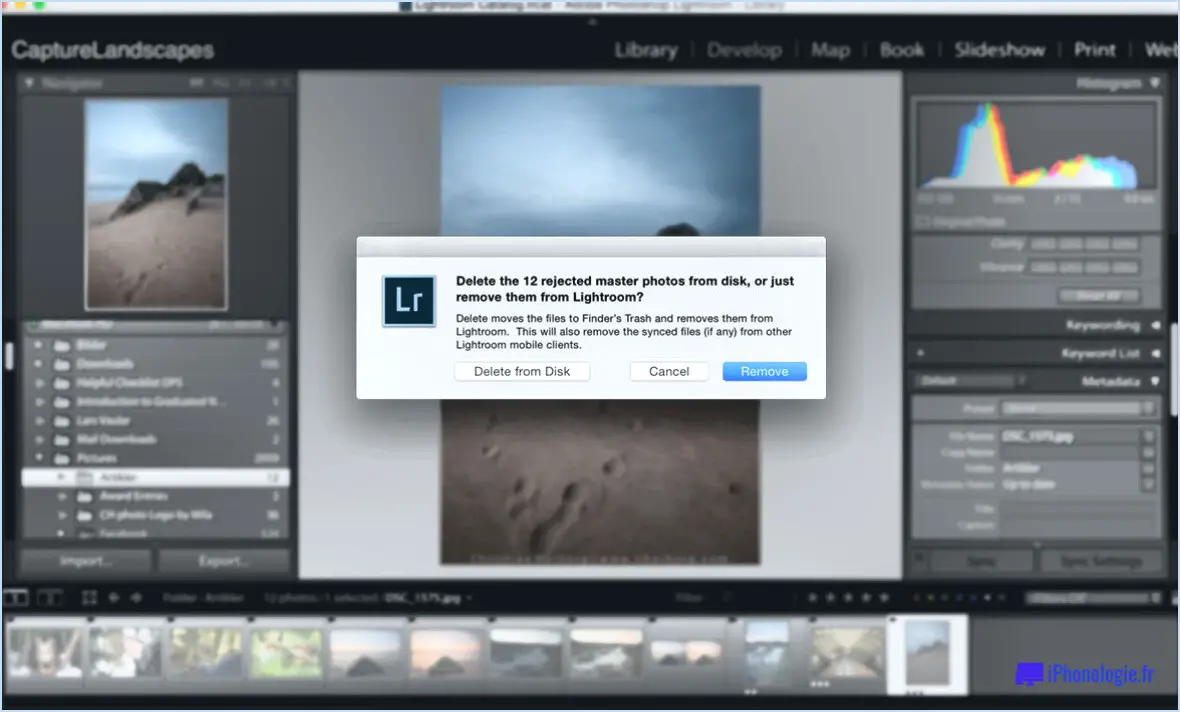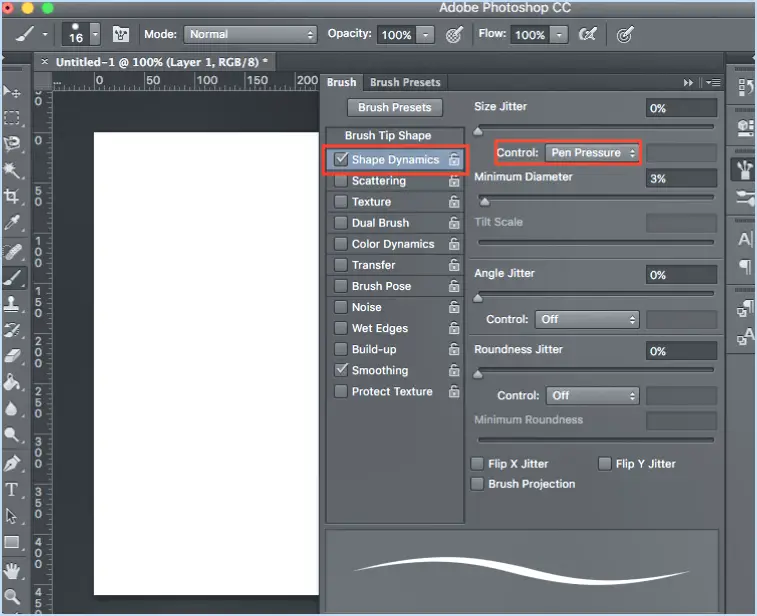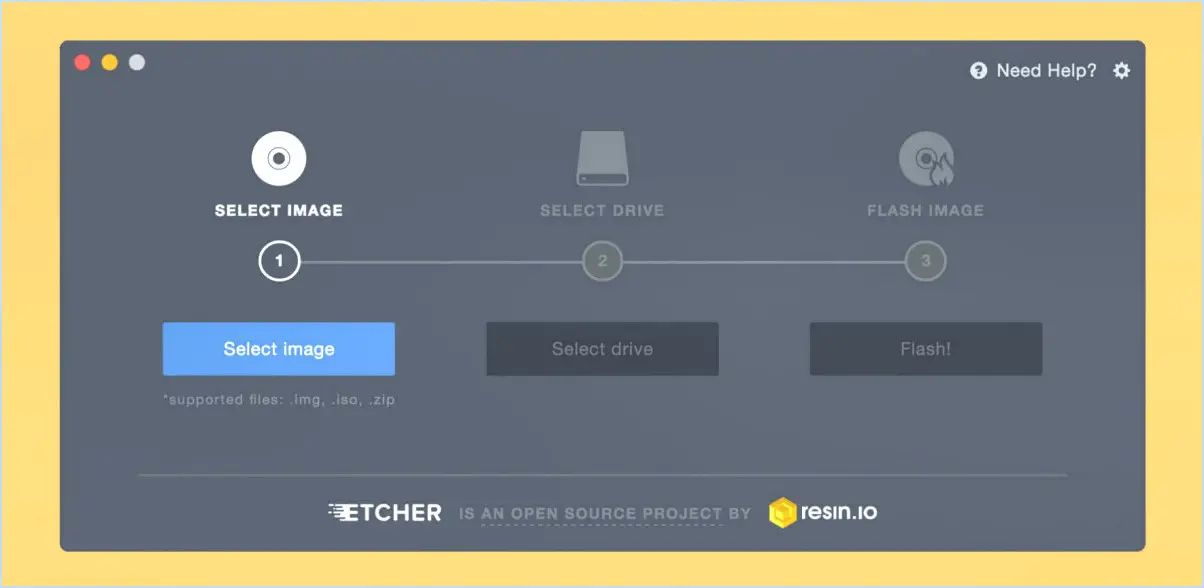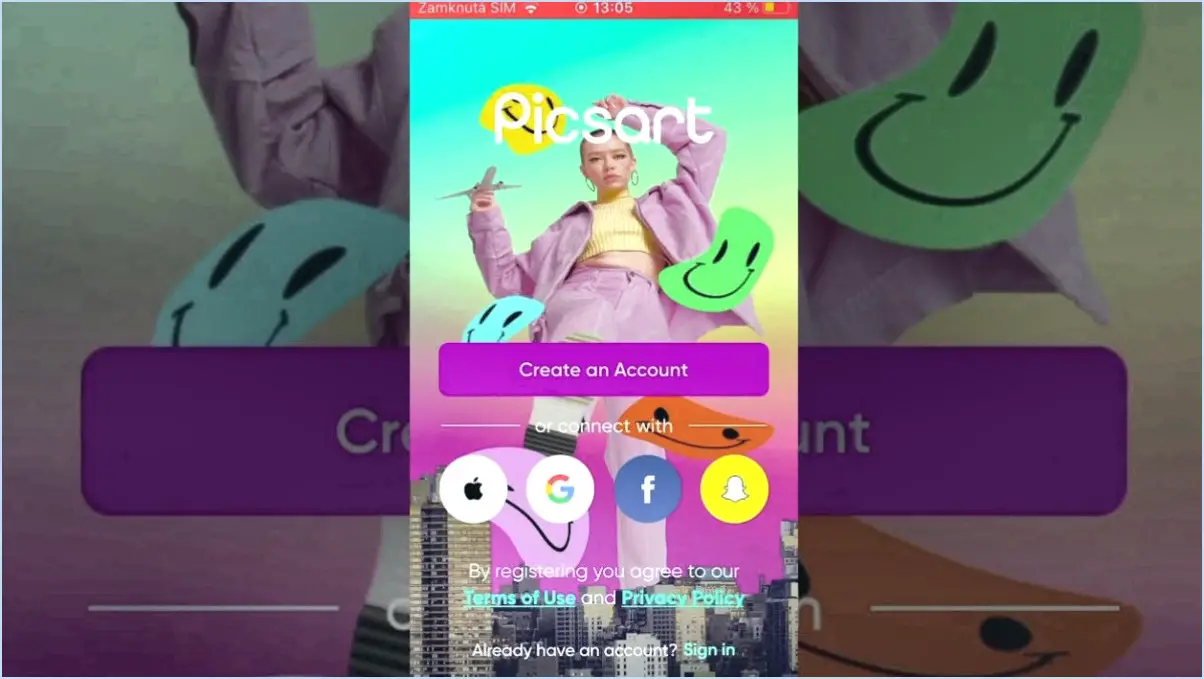Comment mettre à jour ubuntu 20 04 lts en utilisant la commande do release upgrade?
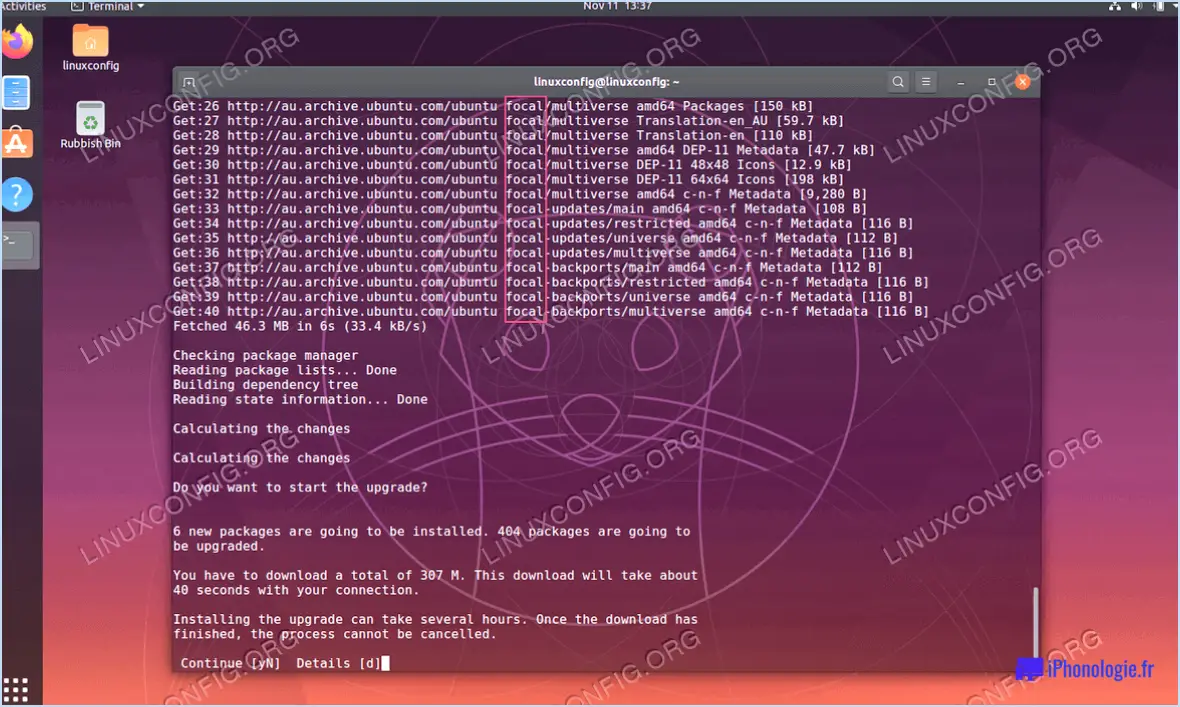
Pour mettre à jour vers Ubuntu 20.04 LTS en utilisant la commande do-release-upgrade suivez les étapes suivantes :
- Ouvrez le terminal: Lancez le terminal en appuyant sur Ctrl + Alt + T ou en recherchant "Terminal" dans le menu Applications.
- Mise à jour des dépôts: Avant de poursuivre, assurez-vous que votre système est à jour en exécutant les commandes suivantes :
```
sudo apt update
sudo apt upgrade
```
- Installer le gestionnaire de mise à jour: Si vous n'avez pas le logiciel update-manager-core est installé, vous devez l'installer en utilisant :
```
sudo apt install update-manager-core
```
- Vérifier la version actuelle d'Ubuntu: Vérifiez votre version actuelle d'Ubuntu en tapant :
```
lsb_release -a
```
- Démarrer le processus de mise à niveau: Commencez le processus de mise à niveau en exécutant la commande do-release-upgrade . Veillez à utiliser la commande -d si vous effectuez une mise à jour avant la première version de point :
```
sudo do-release-upgrade
```
- Suivre les instructions: Le processus de mise à niveau vous fournira des invites et des instructions. Lisez-les attentivement et répondez en conséquence. Il peut vous être demandé de confirmer les mises à jour des paquets, de configurer les paramètres et de supprimer les paquets obsolètes.
- Configuration des paquets: Au cours de la mise à niveau, vous pouvez rencontrer des écrans de configuration de paquets pour des services tels que GRUB ou SSH. Examinez et sélectionnez les options appropriées en fonction de vos préférences.
- Redémarrez: Une fois la mise à niveau terminée, vous serez invité à redémarrer votre système. Utilisez la commande :
```
sudo reboot
```
- Vérifier la mise à niveau: Une fois le système redémarré, vérifiez que la mise à niveau a réussi en vérifiant la version d'Ubuntu :
```
lsb_release -a
```
- Nettoyage: Pour libérer de l'espace disque, vous pouvez supprimer les anciens paquets et dépendances en utilisant :
```
sudo apt autoremove
```
N'oubliez pas que l'option do-release-upgrade lance le processus de mise à niveau, assurant une transition transparente vers Ubuntu 20.04 LTS. Il est essentiel de sauvegarder vos données importantes avant de commencer la mise à niveau.
Comment mettre à niveau Ubuntu 18.04 vers 20.04 à partir de la ligne de commande?
Pour mettre à niveau Ubuntu 18.04 vers 20.04 de manière transparente via la ligne de commande, suivez les étapes suivantes :
- Mettez à jour les informations sur les paquets : Lancez le terminal et exécutez :
```
sudo apt update
```
- Installez le nouveau noyau et les en-têtes : Ensuite, installez le nouveau noyau et les en-têtes en exécutant :
```
sudo apt install -y linux-image-4.15.0-33-generic linux-headers-4.15
```
- Mettez à jour le système : Après l'installation du noyau, exécutez :
```
sudo apt upgrade
```
- Version de la mise à jour : Enfin, lancez le processus de mise à niveau de la version :
```
sudo do-release-upgrade
```
- Suivez les invites : Répondre aux invites si nécessaire pendant le processus de mise à niveau.
- Redémarrer et vérifier : Une fois la mise à niveau terminée, redémarrez votre système et vérifiez-la :
```
lsb_release -a
```
Remarque : sauvegardez toujours vos données importantes avant d'effectuer des mises à niveau.
Comment mettre à jour mon système d'exploitation Linux?
Pour mettre à niveau votre système d'exploitation Linux, vous avez plusieurs possibilités :
- Gestionnaire de mise à jour: La méthode la plus simple consiste à utiliser le gestionnaire de mise à jour, qui recherche et installe automatiquement les mises à jour disponibles.
- Mises à jour manuelles: Vous pouvez également rechercher manuellement les mises à jour et les installer si nécessaire.
- Commande apt-get: Pour mettre à jour simultanément tous les paquets installés, utilisez la commande apt-get pour mettre à jour tous les paquets installés simultanément.
Choisissez la méthode qui vous convient le mieux et veillez à ce que votre système Linux reste à jour.
Qu'est-ce qu'une mise à jour de version sous Linux?
Sous Linux, une mise à jour de version désigne le processus de mise à niveau de votre distribution Linux vers une version plus récente, tout en conservant vos données et paramètres d'utilisateur. Les étapes spécifiques pour effectuer une mise à niveau de version peuvent différer en fonction de la version de Linux que vous possédez. Cette procédure vous permet de bénéficier des dernières fonctionnalités, améliorations et mises à jour de sécurité offertes par la nouvelle version du système d'exploitation sans perdre vos configurations personnalisées. Veillez toujours à sauvegarder les données importantes avant d'entamer le processus de mise à niveau afin d'éviter toute perte potentielle de données.
Pouvez-vous mettre à jour Ubuntu LTS?
Oui, Ubuntu LTS peut être mis à jour vers des versions plus récentes. Les mises à jour se font généralement par le biais de l'option Centre de logiciels Ubuntu ou le ligne de commande.
Faire des mises à jour de version 22.04 LTS?
Oui, publier les mises à jour 22.04 LTS sont disponibles.
Qu'est-ce que sudo apt-get upgrade?
sudo apt-get upgrade consiste à mettre à jour tous les paquets de votre système, en améliorant leurs fonctionnalités et en garantissant une sécurité à jour. Cette commande est essentielle au maintien d'un système fonctionnel et sécurisé. Le processus garantit que vos composants logiciels restent à jour et efficaces, contribuant à une expérience utilisateur transparente et protégeant votre système contre les vulnérabilités.
Options Do-release-upgrade?
Lorsque l'on envisage les options de suppression de la mise à niveau Il est donc essentiel d'adapter votre choix à vos préférences. Voici quelques pistes courantes à envisager :
1) Attendre les nouvelles versions majeures : Optez pour une mise à niveau dès qu'une nouvelle version majeure est disponible. Cela permet de tester en profondeur les nouvelles fonctionnalités pour garantir des performances optimales.
2) Adopter les phases de bêta ou de préversion : Vous pouvez également procéder à la mise à niveau pendant les phases de bêta ou de préversion. Cela permet d'expérimenter les avancées avant le lancement officiel, mais avec des bogues potentiels.
N'oubliez pas que l'approche idéale dépend de vos besoins et de vos préférences.